Trong thiết kế PowerPoint, rất nhiều người vẫn còn quá chú trọng vào việc chèn quá nhiều văn bản, thông tin vào các slide. Việc này sẽ khiến bản thuyết trình trở nên khô khan, khó nhớ và không gây ấn tượng được với người xem. Vì vậy để bản thuyết trình trở nên chuyên nghiệp và sáng tạo hơn, Gitiho.com sẽ chia sẻ cho các bạn 10 mẹo để cải thiện chất lượng slide PowerPoint của mình nhé.
Vì sao phải thiết kế slide PowerPoint đẹp?
Một bản thuyết trình PowerPoint được thiết kế đẹp mắt sẽ giúp truyền tải thông tin tới cho người xem. Chính vì vậy, chúng tôi đã tổng hợp lại 10 mẹo thiết kế PowerPoint sẽ giúp bạn lái buổi thuyết trình của bạn theo đúng hướng bạn muốn.
10 Mẹo thiết kế PowerPoint giúp thu hút mọi ánh nhìn của khán giả
Hãy làm slide ngắn gọn, xúc tích
Một trong những điều bạn phải nhớ, PowerPoint là công cụ để hỗ trợ bạn truyền tải câu chuyện của bạn. Đừng chèn quá nhiều nội dung trên slide, thay vào đó hãy thử tóm tắt bằng những gạch đầu dòng xúc tích nhất có thể. Từ đó, người xem sẽ chú ý tới bạn thay vì chú ý tới slide trên màn hình.

*Xem thêm: Hướng dẫn cách kiểm tra chính tả và ngữ pháp trong PowerPoint
Chọn phông chữ phù hợp
Hãy thử chọn một phông chữ thường thay vì một phông chữ sáng tạo. Việc chọn nhầm phông chữ có thể khiến 1 số người xem không thể đọc được đoạn chữ trên màn hình. Bên cạnh đó, nếu máy tính mà bạn đang thuyết trình không có phông chữ bạn muốn sử dụng, PowerPoint sẽ thay thế nó bằng một phông chữ bất kỳ. Có thể lấy Verdana, Calibri và Helvetica làm ví dụ cho nhũng phông chữ có thể sử dụng an toàn trên tất cả các thiết bị.
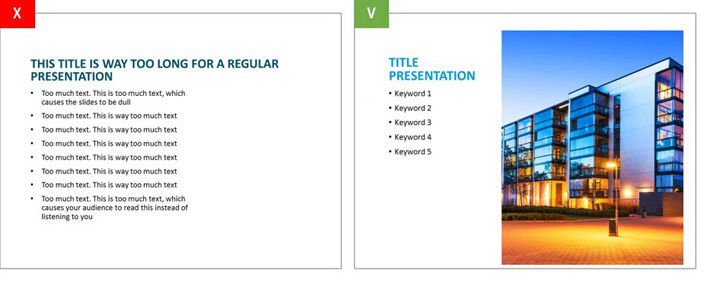
Kích cỡ cũng là yếu tố quan trọng
Lựa chọn kích cỡ cho chữ cũng là một bài toán khó. Một mặt người xem phải đọc được rõ tất cả những gì trên màn hình, mặt khác trên slide của bạn không thể chỉ toàn chữ phóng to được. Với tiêu đề, kích cỡ tối thiểu thường là 20pt và nội dung sẽ là 18pt. Đây là kích cỡ tiêu chuẩn phù hợp với mọi trường hợp thuyết trình, trên máy tính, điện thoại, TV hay màn hình lớn hơn như máy chiếu.
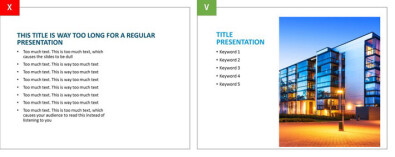
*Xem thêm: Hướng dẫn cách cài đặt kích cỡ tiêu chuẩn cho bản trình chiếu PowerPoint
Độ tương phản
Bên cạnh phông chữ và cỡ chữ, bạn cũng phải chú ý tới độ tương phản trong slide của mình. Nếu bạn sử dụng một bức ảnh làm nền cho slide, hãy đảm bảo rằng chữ của bạn sẽ không bị chìm, phải dễ đọc bằng cách thêm viền, nền màu hoặc đổ bóng cho chữ.
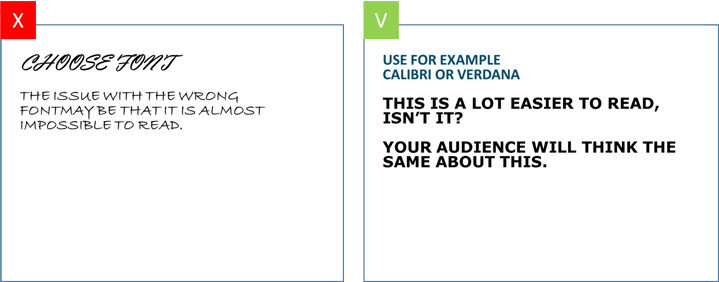
Liên hệ và chất lượng là chìa khoá
Một nội dung bạn đang nhắm tới thường được hỗ trợ bởi một hình ảnh kém chất lượng. Chúng ta hay thấy khi mọi người đang nói về một chiếc xe hơi, thì hình ảnh đi kèm slide đó sẽ là hình ảnh đầu tiên khi tìm kiếm trên Google. Kết quả sẽ bị mâu thuẫn với nhau, một số slide sẽ là ảnh xe hơi thật, trong khi các slide còn lại sẽ là hình vẽ minh hoạ của xe. Tất cả dẫn tới bản thuyết trình của bạn trông thiếu chuyên nghiệp, thậm chí là trẻ con. Hãy chọn một bức ảnh chất lượng cao và đồng nhất để minh hoạ cho vấn đề của bạn.
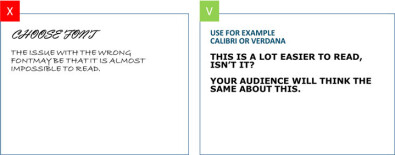
*Xem thêm: Cách định dạng và trang trí hình ảnh trong PowerPoint
Biểu đồ hay chụp màn hình? Hãy sử dụng Mockup!
Biểu đồ, số liệu hay hình chụp màn hình thường không có lợi cho slide. Chúng sẽ làm cho slide của bạn trờ nên nhàm chán với quá nhiều thông tin, mặc dù những thông tin đó cực kỳ quan trọng. Một cách xử lý nhanh chính là kết hợp chúng với hình ảnh của một chiếc iPad, máy tính cá nhân, máy chiếu hoặc màn hình máy tính.
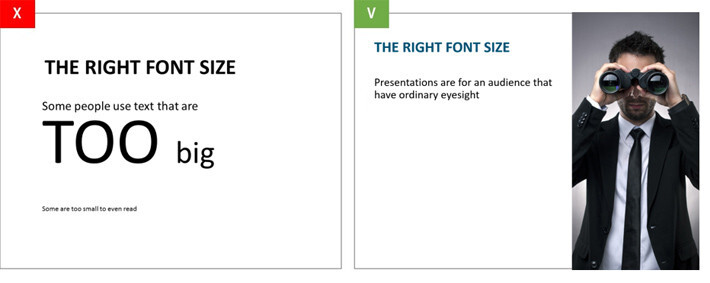
Xem thêm: Cách tạo hiệu ứng động cho biểu đồ trong PowerPoint
Hãy làm cho số liệu của bạn đẹp nhất có thể.
Khi slide của bạn có quá nhiều thông tin, việc mô hình hoá có thể diễn đạt dễ dàng hơn so với việc đưa ra các con số cụ thể. Những biểu đồ có thể đưa ra kết quả như bạn mong muốn. PowerPoint cung cấp rất nhiều dạng biểu đồ cho phép bạn so sánh những số liệu với nhau.
Ví dụ, lấy biểu đồ tròn để biểu thị tỉ lệ phần trăm của những số liệu trên màn hình. Như vậy người xem chỉ cần nhìn qua cũng có thể hiểu được slide của bạn đang nói tới điều gì.
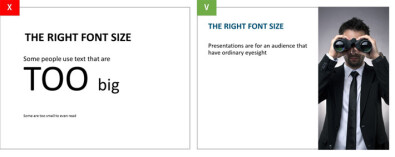
*Xem thêm: Hướng dẫn cách nhúng biểu đồ Excel vào PowerPoint
Đơn giản hoá các bảng biểu.
Các bảng thường được cho quá nhiều thông tin vào trong. Điều đó sẽ làm cho slide của bạn trở nên cồng kềnh và rối mắt. Trong trường hợp này, bạn nên đơn giản hoá bằng cách bỏ bớt viền, màu chữ và màu nền. “Hãy làm đơn giản” và “càng ít càng nhiều” là 2 câu bạn nên để tâm khi thiết kế bảng biểu.
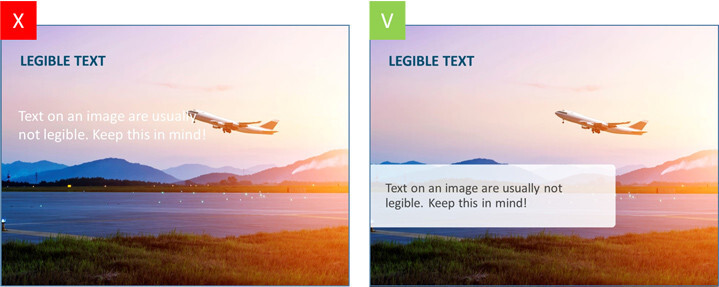
Xem thêm: Hướng dẫn cách tùy chọn dán ảnh bảng biểu Excel vào Powerpoint
Giảm thiểu hiệu ứng chuyển cảnh
Sau khi tạo xong một bản thuyết trình, mọi người sẽ cho rằng khi chiếu lên thì các slide sẽ nhàm chán và không có chuyển động. Họ sẽ thêm rất nhiều những hiệu ứng chuyển cảnh khác nhau để làm cho slide của họ trở nên sống động hơn. Nhưng đây không phải cách đúng để làm điều đó. PowerPoint cung cấp rất nhiều hiệu ứng chuyển cảnh khác nhau, nhưng chúng thường được đánh giá thấp, gây mất tập trung và đôi khi quá trẻ con. Một hiệu ứng làm mờ đơn giản khi chuyển slide là đủ. Lần nữa, “hãy làm đơn giản” phải được áp dụng vào đây.
Hãy sử dụng màu sắc hợp lý
Màu sắc tô điểm cho slide của bạn. Khi lựa chọn màu sắc, hãy chắc chắn rằng chúng phù hợp với khán giả và mục đích của buổi thuyết trình. Sử dụng những màu sắc sống động, tươi tắn sẽ phù hợp khi thuyết trình ở các trường học. Tuy nhiên, khi thuyết trình ở công ty hay những nơi quan trọng, bạn sẽ phải sử dụng màu sắc phù hợp với đối tượng người xem của bạn.
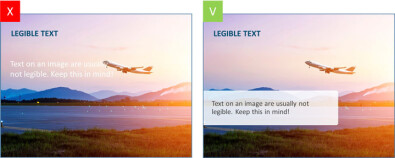
Kết luận
Vậy là với 10 mẹo vô cùng đơn giản, Gitiho.com hi vọng đã giúp bạn cải thiện thêm kỹ năng thiết kế PowerPoint. Chúc bạn có một bản thuyết trình thật sáng tạo và chuyên nghiệp.
Nếu bạn chưa biết làm slide thuyết trình một cách bài bản, hoặc vẫn còn dựa dẫm quá nhiều vào template mẫu. Hãy tham khảo ngay khóa học Tuyệt Đỉnh PowerPoint để có thể làm những chiếc slide xịn, chinh phục được mọi ánh nhìn khán giả nhé!
Đọc thêm những bài viết cùng chủ đề tại đây.
Tải miến phí 20 Template PowerPoint đẹp nhất năm 2021
Hướng dẫn cách tùy chỉnh hiệu ứng trong PowerPoint
Hướng dẫn cách tạo bài trắc nghiệm với PowerPoint
Hướng dẫn cách làm việc với nhiều hình ảnh trong PowerPoint
1000 biểu tượng icons dùng cho báo cáo Excel hoặc PowerPoint

Tôi là Nguyễn Văn Sỹ có 15 năm kinh nghiệm trong lĩnh vực thiết kế, thi công đồ nội thất; với niềm đam mê và yêu nghề tôi đã tạo ra những thiết kếtuyệt vời trong phòng khách, phòng bếp, phòng ngủ, sân vườn… Ngoài ra với khả năng nghiên cứu, tìm tòi học hỏi các kiến thức đời sống xã hội và sự kiện, tôi đã đưa ra những kiến thức bổ ích tại website nhaxinhplaza.vn. Hy vọng những kiến thức mà tôi chia sẻ này sẽ giúp ích cho bạn!
